כל עדכון מרכזי של Windows 10 מבצע את השליטההפאנל מיושן מעט יותר. מיקרוסופט העברה תכונות והגדרות מלוח הבקרה ליישום ההגדרות החדש. בתהליך לא מעט כאבי גדילה. למשתמשים, קשה למצוא הגדרה מסוימת. לעתים קרובות, לא ברור אם הגדרה נמצאת באפליקציית לוח הבקרה או אם היא הועברה לאפליקציית ההגדרות. זה הופך להיות מבלבל יותר כשמבינים שלפעמים הגדרה לא הועברה. במקום זאת, הוא הוסר לחלוטין. מקרה מעניין; היכולת לשנות את גודל הגופן של המערכת. זה הוסר בעדכון היוצרים. החדשות הטובות הן זה מחליף גודל גופן של המערכת היא אפליקציה בחינם הממלאת את הפער הזה.
מחליף גודל גופן של מערכת הוא אפליקציה ניידת. אינך צריך להתקין אותו. זה משנה את הרישום של Windows כדי לשנות את גודל הגופן של המערכת. זה נותן לך את האפשרות לגבות את ערך הרישום הנוכחי, כך שתוכל לחזור אליו בקלות.
גבה הגדרות נוכחיות
הורד והפעל את מחליף גודל הגופן של המערכת. הוא יבקש ממך לגבות את ההגדרות הנוכחיות שלך. כדאי לקחת את הגיבוי. כדי לשחזר הגדרות, פשוט ייבא את קובץ ה- REG שגיבית לרישום Windows.

שנה את גודל הגופן של המערכת
האפליקציה יכולה לשנות את גודל הטקסט בסרגל הכותרת, בתפריטי ההקשר, הטקסט שמתחת לסמלי האפליקציה, כותרות לוח צבעים, טקסט בהקלות כלים ובתיבות הודעה / התראות.
בחר את הפריט שברצונך לשנות את גודל הגופןל. לדוגמה, אם אתה רוצה טקסט גדול יותר בסרגלי הכותרת, בחר באפשרות 'סרגל הכותרת'. השתמש במחוון כדי להגדיל את הגודל. גודל ברירת המחדל הוא 0. אתה יכול להגדיל אותו ל 20. כשתסיים. לחץ על כפתור 'החל'. תתנתק. התחבר שוב והגופן ישתנה.
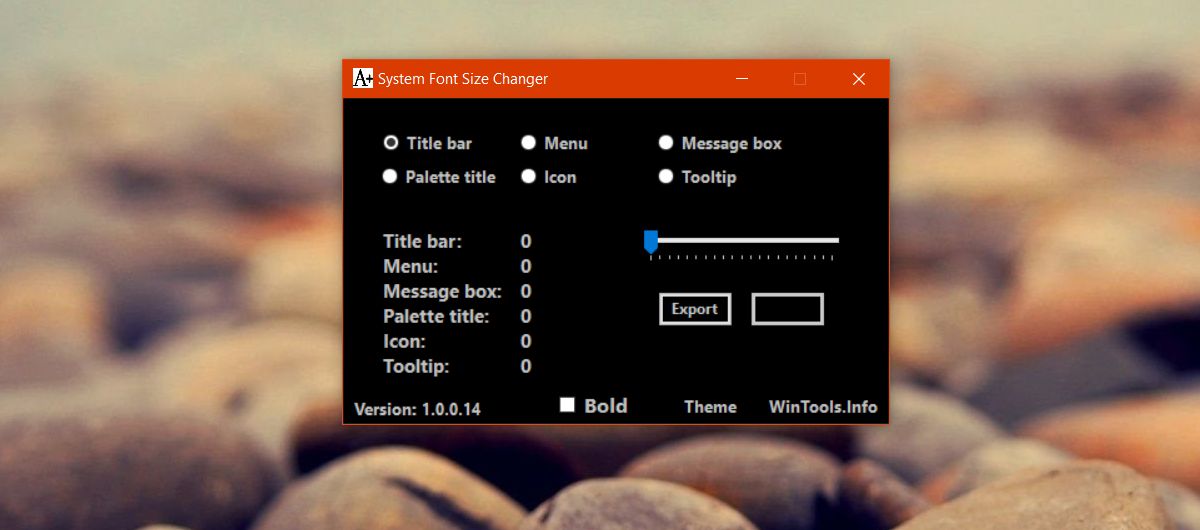
מבט השוואתי
הנה השוואה בין איך נראה גופן המערכת ב- 0 וב- 20 בתפריטי ההקשר.
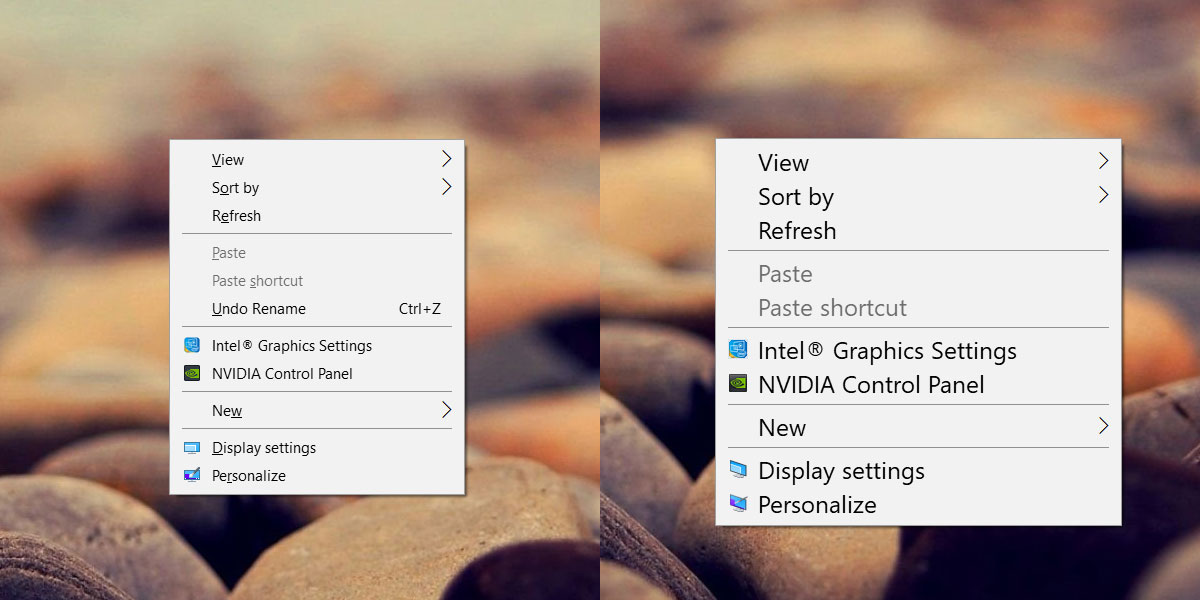
הנה ההבדל שנעשה בסרגלי הכותרות.
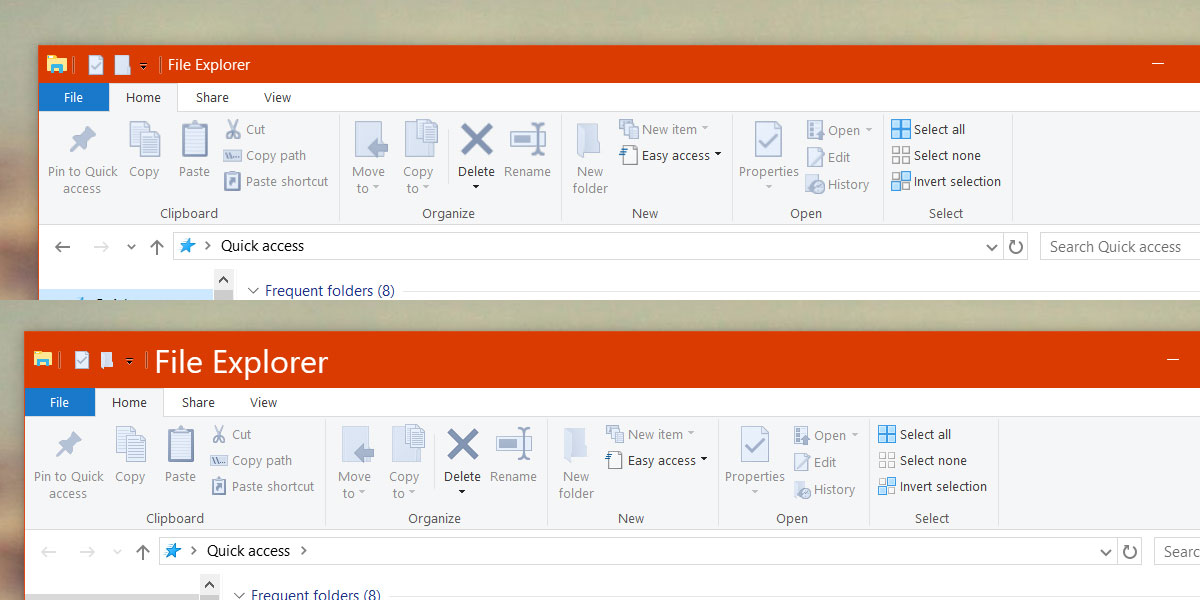
מגבלות
מחליף גודל גופן של המערכת עובד מצוין עבור רובחלק. זה מגדיל את גודל הגופן של המערכת אך במקרים מסוימים, כלומר, תפריט ההקשר, תראה שסמלים לפעמים חופפים טקסט גדול. זה מעבר לתחום האפליקציה לתת דין וחשבון לכך. אתה בטח יכול לעקוף אותו על ידי בחירת גודל גופן מעט קטן יותר.
זו אפליקציה די נהדרת עבור כל מי שיש לו עיניים חלשות אך לא צריך שהכל על המסך שלו יהיה גדול באופן מופרך.
הורד מחליף גודל גופן של המערכת













הערות